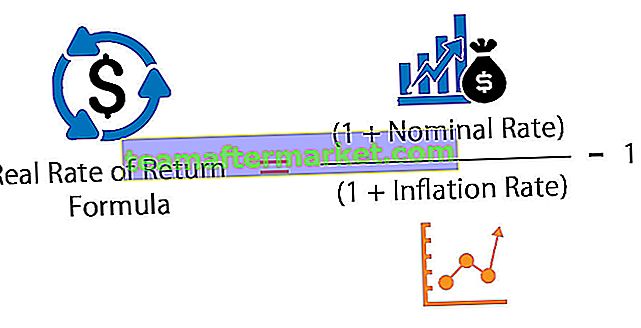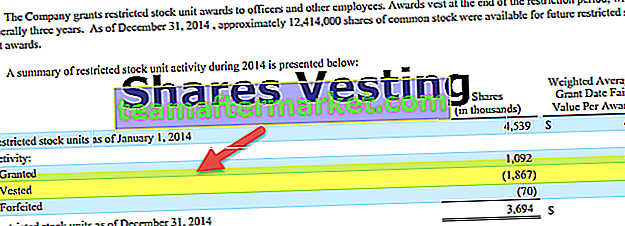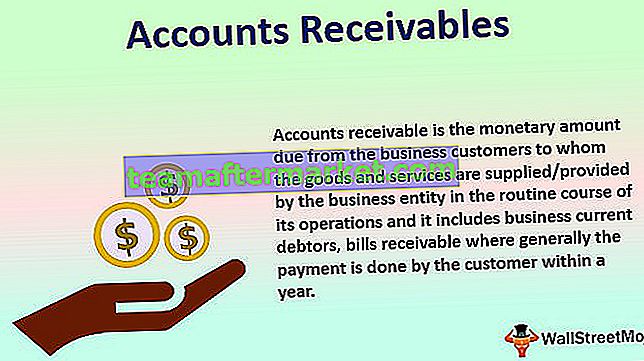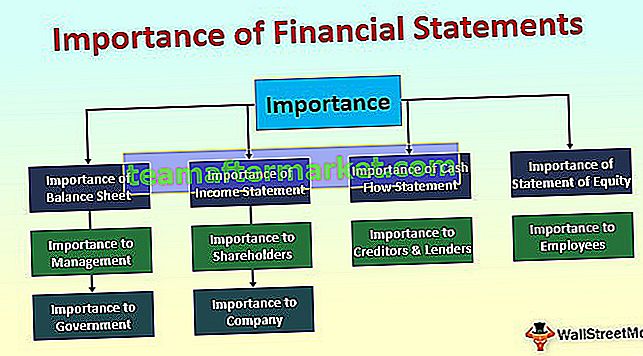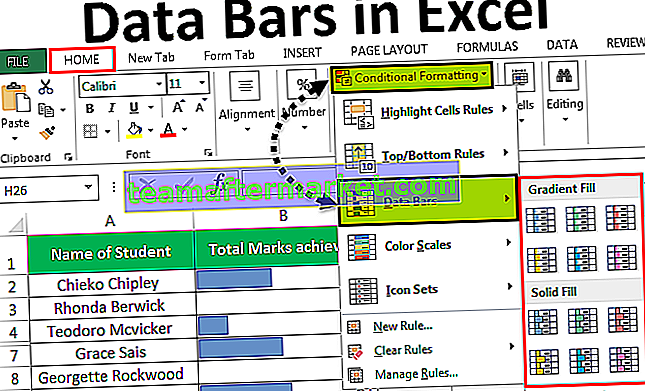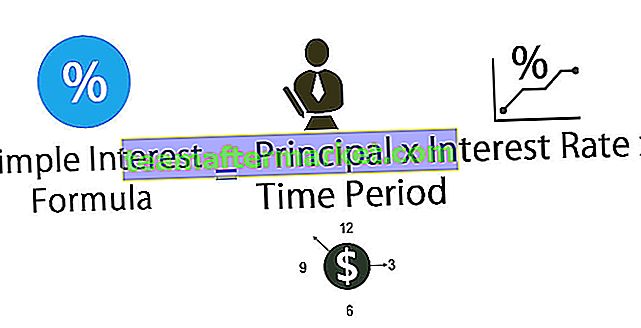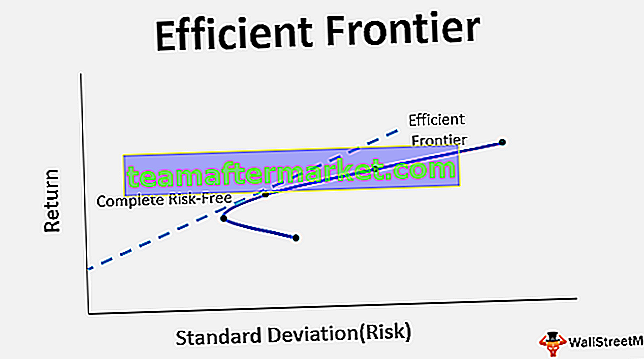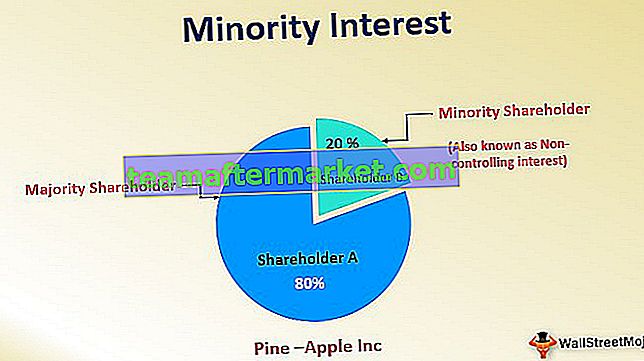Lijst met de 12 belangrijkste toepassingen van Microsoft Excel
Er zijn tal van toepassingen van Excel en de lijst gaat maar door, maar hier hebben we enkele van de belangrijke toepassingen van Microsoft Excel opgesomd om de dingen voor een beginner te beginnen.
- Krijg snelle totalen
- Gegevensanalyse en interpretatie
- Tal van formules om met gegevens te werken
- Gegevens organiseren en herstructureren
- Gegevensfiltering
- Doelanalyse
- Flexibel en gebruiksvriendelijk
- Online toegang
- Dashboards bouwen
- Interactieve grafieken en grafieken
- Dynamische formules
- Automatisering via Excel
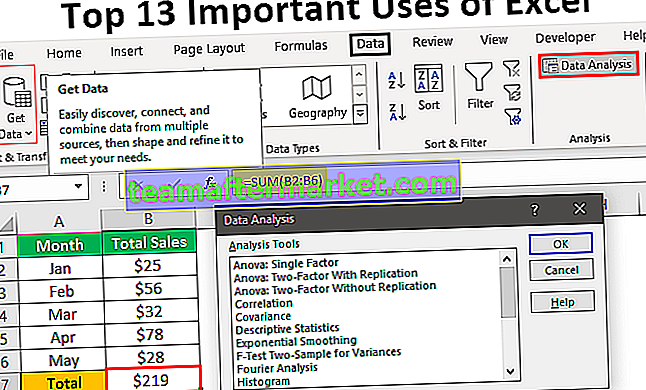
Laten we ze nu allemaal in detail bespreken, samen met een voorbeeld -
# 1 - Krijg snelle totalen
Het verkrijgen van het eindtotaal of subtotaal is een veel voorkomende taak, dus Excel biedt een snelle som van getallen met de optie Auto Sum. Bekijk bijvoorbeeld de onderstaande gegevens in Excel.

We hebben bovenstaande maandelijkse nummers, dus om het snelle totaal in cel B7 te krijgen, drukt u eenvoudig op de sneltoets voor automatisch optellen ALT + = teken.

Zoals je kunt zien, heeft het de SUM- functie in Excel ingevoegd , druk op de Enter-toets om het resultaat te krijgen.

Alsjeblieft, we hebben een snel totaal van bovenstaande nummers.
# 2 - Data-analyse en interpretatie
De spreadsheet bevat gegevens, dus het verhaal achter de gegevens vertellen is wat de besluitvormers nodig hebben om beslissingen te nemen die van vitaal belang zijn in de zakenwereld. Dus wanneer de gegevens beschikbaar zijn met Excel, kunnen we gebruik maken van MS Excels-functies zoals draaitabel en formules om de gegevens snel te analyseren en de cijfers snel en efficiënt te interpreteren.

# 3 - Tal van formules om met gegevens te werken
MS Excel wordt geleverd met tal van ingebouwde functies om met gegevens te werken. Er zijn meer dan 450 functies in Excel, dus deze functies zijn gecategoriseerd als “Financieel, Logisch, Tekst, Datum & tijd, Opzoeken & Referentie, Math & Trig, Statistisch, Engineering, Kubus, Informatie en Web.

# 4 - Gegevens organiseren en herstructureren
U kunt de gegevens niet krijgen die klaar zijn voor gebruik, dus met behulp van Excel-tools kunnen we de gegevens organiseren en in feite kunnen we de gegevens reorganiseren op basis van de behoeften van de gebruikers.
# 5 - Gegevensfiltering
Met behulp van de optie Filter in Excel kunnen we de specifieke gegevens filteren uit het aantal rijen met gegevens. Niet alleen een filter voor één kolom kan worden toegepast, maar we kunnen het filter ook toepassen op meerdere kolommen om aan meerdere criteria te voldoen om de gegevens te filteren.

# 6 - Doelanalyse
Wanneer het doel is vastgesteld en in een bepaalde fase van het project, moeten we mogelijk het bereiken van dat doel herzien. Dus met Excel kunnen we al die dingen volgen en ook bepalen wat er in de resterende stappen moet gebeuren om de gewenste doelen te bereiken.

# 7 - Flexibel en gebruiksvriendelijk
Wanneer u MS Excel met andere spreadsheets vergelijkt, zult u MS Excel als relatief vriendelijk en flexibel genoeg vinden om aan de behoeften van de gebruikers te voldoen. Je moet de juiste training hebben om de dingen in Excel te beginnen.
# 8 - Online toegang
Niet altijd krijgen we hij offline gedaan, dus een deel van de gegevens moet ook van online websites worden opgehaald. We kunnen gegevens importeren uit "MS Access-bestand, tekstbestand, van het web, van SQL-servers, van XML-gegevensimport" enz. Dus het verkrijgen van de gegevens naar Excel is geen beperking.

# 9 - Dashboards bouwen
Wanneer het verhaal achter de gegevens wordt voorgelezen, willen eindgebruikers die samenvattende resultaten misschien in een enkele paginaweergave zien, dus met MS Excel kunnen we dashboards bouwen die de verhalen in een enkele paginaweergave kunnen vertellen. We kunnen niet alleen een dashboard bouwen, maar het maakt het dashboard ook interactief.

# 10 - Interactieve grafieken en grafieken
Grafieken en grafieken kunnen de aandacht van de gebruiker trekken, dus met MS Excel kunnen we interactieve grafieken en grafieken maken om het verhaal beter te vertellen dan alleen de overzichtstabellen.

# 11 - Dynamische formules
Wanneer de Excel-formules worden toegepast, kunnen we ze dynamisch maken, zodat wanneer het gegevensbereik wordt toegevoegd of verwijderd, onze formules de bijgewerkte resultaten onmiddellijk tonen.

# 12 - Automatisering via Excel
Eindelijk, wanneer u naar het geavanceerde niveau van MS Excel gaat, kunt u zich vervelen van de dagelijkse routinewerkzaamheden in Excel. In dat geval kunnen we de rapporten in Excel automatiseren door de VBA-coderingstaal te gebruiken.